ワードとファイル操作(1)
プログラム(道具)でよく使われるのはワード(Microsoft Word)でしょう。ワードには見栄えのよい文書を作るための機能が色々備わっていますが、それを覚える前にファイル操作の基本を理解することが大切です。一口に Microsoft Word といっても、Windows XP に搭載されているのは通常 Word 2003 で、Vista に搭載されているのは通常 Word 2007 で、両者はかなり違いがあります。そのためまず XP(Word 2003)で説明したあとで Vista(Word 2007)の説明をします。ただ Vista でも、Word 以外のプログラムの大半は Word 2003 で説明するファイル操作と共通するところが多いので、Vista を使っている人も XP(Word 2003) の説明に目を通してください。
XP(Word 2003)のファイル操作
【プログラムを立ち上げる】
Microsoft Word のアイコンがデスクトップにある時は、それをクリックするとプログラムが立ち上がります。デスクトップに無い場合でも「スタート」をクリックするとすぐ見つかります。立ち上がると、画面の上部に下図のような表示が見えるでしょう。

【タスクバーの項目】
ファイル、編集、表示、といった項目が横に並んでいますが、この部分をタスクバーといいます。タスクバーの項目はプログラムによって変りますが、「ファイル」 「編集」 「表示」 「ヘルプ」 はどんなプログラムでも出てきます。ちなみに、「全てのプログラム」⇒「アクセサリ」⇒「ペイント」をクリックしてください。Windows に標準インストールされているペイントと呼ばれる画像ソフトが立ち上がります。下図参照。文書作成のためのプログラムと画像処理のプログラムと目的は違いますが、タスクバーに共通している項目を確かめてみてください。なお Vista でペイントを立ち上げてみると、タスクバーの項目は下図 XP の場合と全く同じです。Vista といえども、タスクバーの項目がこれと同じように表示されるプログラムは沢山存在します。。

【「ファイル」をクリックしてみる】
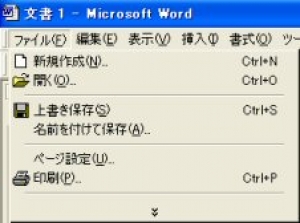 タスクバーの「ファイル」という項目をクリックすると、下位の項目が表示されます。右図参照。ここに見える 「新規作成」 「開く」 「上書き保存」 「名前を付けて保存」 「印刷」 という項目は、どんなプログラムにも共通しています(呼び方が多少違っていることがあります)。ワードだけでなく他のプログラムに共通する操作です。なお、右図下の方に見える小さな下向きの二重矢印をクリックすると隠れていた項目も含め全項目が表示されます。 タスクバーの「ファイル」という項目をクリックすると、下位の項目が表示されます。右図参照。ここに見える 「新規作成」 「開く」 「上書き保存」 「名前を付けて保存」 「印刷」 という項目は、どんなプログラムにも共通しています(呼び方が多少違っていることがあります)。ワードだけでなく他のプログラムに共通する操作です。なお、右図下の方に見える小さな下向きの二重矢印をクリックすると隠れていた項目も含め全項目が表示されます。
【「編集」をクリックしてみる】
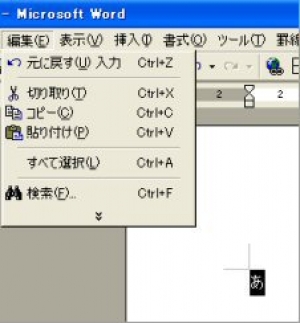 「編集」の下位項目にある 「切り取り」 「コピー」 「貼り付け」 も、どんなプログラムにも共通しています。ただし「切り取り」と「コピー」という項目は、対象が選ばれていないと、薄い灰色で表示されていて使えません。これは何を切り取ったりコピーしたらいいのかわからないのですから、当然のことです。右図の場合は、「あ」という文字の色が白黒反転しています。これは選択された状態であることを意味します。従って「切り取り」と「コピー」が黒ではっきり表示されて使える状態になっています。 「編集」の下位項目にある 「切り取り」 「コピー」 「貼り付け」 も、どんなプログラムにも共通しています。ただし「切り取り」と「コピー」という項目は、対象が選ばれていないと、薄い灰色で表示されていて使えません。これは何を切り取ったりコピーしたらいいのかわからないのですから、当然のことです。右図の場合は、「あ」という文字の色が白黒反転しています。これは選択された状態であることを意味します。従って「切り取り」と「コピー」が黒ではっきり表示されて使える状態になっています。
文字を選択するには、選択したい文字の最初にマウスのカーソルを合わせて左クリックし、そのまま選択したい文字の終わりまでマウスを移動して、そこでクリックを離します。
【右クリック】
 右図はワードで「あいうえお」の「うえお」を選択した状態で右クリックしたものです。ここに見える 「切り取り」 「コピー」 といった項目は、「編集」の下にあった項目です。このように、よく使われる項目はタスクバーから呼び出さなくても右クリックで呼び出すことも出来て便利です。ただ右クリックはタスクバーの補助です。どうしてもタスクバーから呼び出さなければならない操作項目もあります。 右図はワードで「あいうえお」の「うえお」を選択した状態で右クリックしたものです。ここに見える 「切り取り」 「コピー」 といった項目は、「編集」の下にあった項目です。このように、よく使われる項目はタスクバーから呼び出さなくても右クリックで呼び出すことも出来て便利です。ただ右クリックはタスクバーの補助です。どうしてもタスクバーから呼び出さなければならない操作項目もあります。
【その他のタスクバーの項目】
その他のタスクバーの項目については、実際に使いながら覚えていくことにします。いずれにせよ、これから 「ファイル」⇒「保存」 「右クリック」⇒「コピー」 というような説明が出てきます。その操作の仕方はここまでの説明で十分理解していただけたと思います。
|

